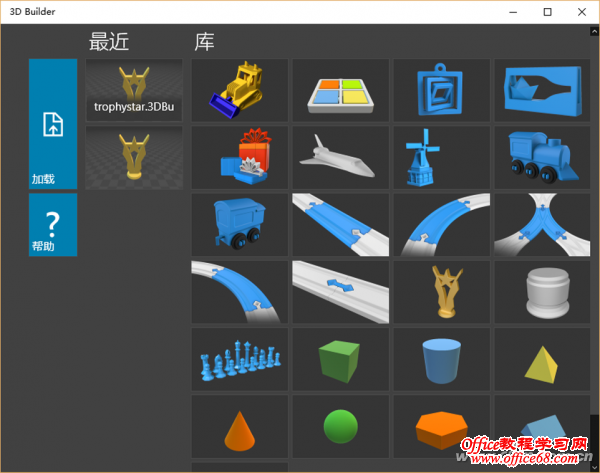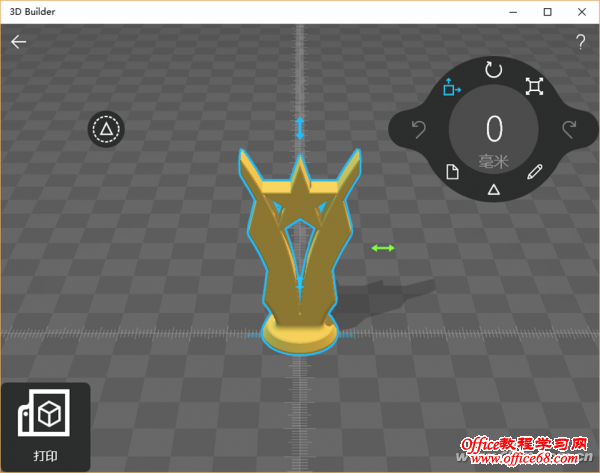|
如今,3D打印机已开始从实验室走进百姓家。然而,3D打印的一个难点就是建模,需要有一定的水平和掌握建模软件。Windows 10正式版为我们提供了一款生活化的3D设计和打印软件——3D Builder。借助它,设计和打印3D作品易如反掌。 点击Windows 10开始菜单,选择“所有程序”项,点击启动3D Builder程序。首先映入眼帘的是很酷的3D图标,它们被纳入到“库”当中;左侧是“加载”按钮和“帮助”按钮;中间为最近操作历史留有一席之地。整个程序界面看似如此简单(图1)。
在3D Builder软件自带的模型样板库中,多是一些日常生活中用到的装饰或小玩具。我们可在这些模型的基础上,进行编辑和修改,从而很容易地就能建造出属于自己的3D作品模型。试着单击一个模型图标,这时便会进入预览和设计界面(图2)。按下鼠标左键拖动可以轻松旋转模型,而按下鼠标右键拖动可以通过平移改变模型的位置。
设计画面的左上部有一个圆圈套三角的选择控制按钮,点击可进入对象选择。最神奇和富有创意的要数右上角的多功能组合功能控制面板。这个面板集成了3种目标变换按钮、对象模式、文件模式、编辑模式等控制按钮。点击某按钮可激活对应的子模式面板进一步选择或操作(图3)。
通过目标旋转、缩放、移位等变换,加之对3D图形元素的增删改编辑操作,可在模板的基础上改造出一个全新的3D模型,设计完成后,执行存盘操作。 诚然,现阶段国内3D打印机及相关服务普及度还有待提高,虽然我们也能够通过购买3D打印机和材料解决打印问题,但资金投入较高且非专业人士实用性较为一般。其实微软在Windows 10内置3D Builder的意义不仅是为3D设计行业做好前期准备,从使用者层面来看,也能够通过它实现空间设计、产品构思等工作,而不仅仅局限于3D打印这一缺乏实体支持的项目上,如何灵活的利用它就看自身需要3D来展现什么了。 小提示: 使用Windows 8.1的用户也可在Windows应用商店下载安装使用。 |